Zadanie to wykonamy przy pomocy narzędzia Paragon Go Virtual.
Paragon Go Virtual to rozwiązanie, które pomoże zrealizować zadania takie jak (źródło: http://www.paragon-software.pl/products/free/id,285):
- Migracja uruchomionego systemu fizycznego począwszy od Windows 2000 do środowiska wirtualnego (kopiowanie P2V)
- Uruchomienie systemu operacyjnego po nieudanej migracji za pomocą narzędzi innego producenta (dostosowanie systemu operacyjnego P2V)
Kluczowe funkcje produktu Paragon Go Virtual:
- Kopiowanie P2V - migracje systemów fizycznych, poczynając od Windows 2000, do środowiska wirtualnego w trybie online
- Dostosowanie systemu operacyjnego P2V - do odzyskania możliwości rozruchu po nieudanej wirtualizacji za pomocą narzędzi innego producenta oraz uruchomienia kopii zapasowej systemu operacyjnego Windows Vista lub Windows 7 na sprzęcie wirtualnym
- Obsługa popularnych maszyn wirtualnych - Microsoft Virtual PC, VMware Workstation, VMware Fusion, Oracle VirtualBox
Obsługiwane technologie:
- Technologia Paragon Hot Copy do klonowania zablokowanych partycji i dysków twardych w systemach operacyjnych Windows NT+ przy wysokiej wydajności operacyjnej i małych wymaganiach sprzętowych
- Technologia Paragon Power Shield dla zapewnienia spójności danych w przypadku awarii sprzętu, przerwy w dostępie prądu lub uszkodzenia systemu operacyjnego
- Technologia Paragon UFSD do przeglądania partycji jakiegokolwiek systemu plików, włączając w to ukryte i niezamontowane, modyfikacje i kopiowanie plików i folderów
- Technologia Paragon VIM (Virtual Image Management), która pozwala produktom firmy Paragon Software pracować z dyskami wirtualnymi, tak jakby były fizycznymi dyskami twardymi
- Microsoft Volume Shadow Copy Service (VSS) pozwala na kopiowanie/tworzenie kopii zapasowych systemów operacyjnych Microsoft Windows XP/Vista/7/8/8.1/Server 2003/2008. Oferuje wiarygodny mechanizm do tworzenia spójnych w stałym punkcie odniesienia kopii danych. Technologia została opracowana przez firmę Microsoft we współpracy z najważniejszymi na rynku dostawcami rozwiązań do kopiowania/tworzenia kopii zapasowych
- Microsoft Dynamic Disk (zwykły, łączony, rozłożony, dublowany, RAID-5) oferuje większą elastyczność zarządzaniem bez ograniczeń dla partycji dysków podstawowych. Magazyn dynamiczny może być szczególnie pożyteczny dla dużych przedsiębiorstw, gdy ma się do czynienia z wieloma dyskami fizycznymi
- GUID Partition Table (GPT) – najnowsza generacja schematu partycjonowania dysku twardego opracowana, by poradzić sobie z ograniczeniami starego schematu MBR. Dyski GPT są obecnie obsługiwane przez systemy Windows Vista, Server 2008, Mac OS X i Linux
Obsługiwane maszyny wirtualne:
- VMware Workstation
- VMware Fusion
- Oracle VirtualBox
- Microsoft Virtual PC
- Kopie zapasowe MS Windows Vista / MS Windows 7 (tylko dla P2V Adjust OS)
Wymagania systemowe (dla narzędzi opartych na systemie operacyjnym Windows):
- Procesor: Intel Pentium lub kompatybilny, min. 300 MHz
- Pamięć RAM: min. 128 MB (zalecane 256 MB)
- Wolne miejsce na dysku twardym: 100 MB
Obsługiwane systemy operacyjne:
- Windows 8/8.1 (32/64 bity)
- Windows 7 (32/64 bity)
- Windows Vista (32/64 bity)
- Windows XP Professional SP2 (32/64 bity)
- Windows XP Home SP2
- Windows 2000 Professional SP4
- niestety system operacyjny Windows 10 nie jest obsługiwany (narzędzie po wykryciu tej wersji okienek nie zainstaluje się poprawnie).
Po pobraniu i zainstalowaniu narzędzia (link: https://www.paragon-software.com/landing-pages/2015/virtualization-manager-win10/index.html) przechodzimy do jego uruchomienia (podczas instalacji będzie potrzebny numer serial, który zostanie Nam wysłany na adres email użyty podczas rejestracji na stronie producenta).
Celem wykonania kopi dysku systemu celem późniejszego wykorzystania go w wirtualnym środowisku wybieramy przycisk P2V Copy.

Po wybraniu przycisku zostanie uruchomiony kreator tworzenia maszyny wirtualnej.
Pierwszy ekran kreatora jest powitaniem klikamy Next.

Drugi ekran pozwala Nam na określenie dysków, które wejdą w skład tworzonej maszyny wirtualnej. Komputer posiada zainstalowane dwa dyski wybieramy dysk pierwszy na którym zainstalowany jest system Windows 7.

W kolejnym kroku definiujemy platformę, która posłuży Nam do uruchomienia wirtualnej maszyny. Decydujemy się na wybór Oracle VirtualBox.

Na kolejnym ekranie określamy ustawienia tworzonej maszyny tj. nazwę maszyny wirtualnej, wersję oprogramowania VirtualBox, procesor czy ilość pamięci RAM, która zostanie wirtualnemu hostowi przydzielona.

Karta Virtual disks properties umożliwia zdefiniowanie interfejsu dla każdego z wybranych dysków (domyślnie kreator zaproponuje najwłaściwszy standard). Istnieje możliwość zmiany zaproponowanego interfejsu w tym celu wystarczy kliknąć na dany dysk i z listy wybrać wymagany interfejs. Wybór innego interfejsu niż domyślnie zaproponowany może wymagać wskazanie plików sterownika.
Domyślnie kreator utworzy dysk wirtualny dokładnie tej samej wielkości, co rozmiar dysku fizycznego lecz po wybraniu opcji Resize partitions proportionally możliwe jest zwiększenie rozmiaru tworzonego dysku wirtualnego.

Ostatnią opcją jest definicja lokalizacji zapisu plików tworzonej maszyny wirtualnej.

Po wybraniu przycisku Next rozpocznie się proces konwersji systemu hosta do jego wirtualnego odpowiednika.

Czas tworzenia maszyny wirtualnej zależny jest od ilości zapisanych danych na dyskach na podstawie, których tworzona jest maszyna.
Jak widać poniżej cały proces zakończył się sukcesem.

Aby potwierdzić poprawność wszystkich przeprowadzonych operacji ostatnią czynnością jest uruchomienie wirtualnej maszyny. Włączenie wirtualnego hosta przebiega bez najmniejszych problemów.

Drugim scenariuszem jaki możemy przeprowadzić jest wykonanie konwersji maszyny wirtualnej.
Przed chwilą wykonaliśmy migracje systemu fizycznego do wirtualnego z wykorzystaniem oprogramowania VirtualBox. Spróbujmy zatem wirtualną maszynę użyć w programie Vmware. W tym celu na ekranie startowym wybieramy P2V Adjust.
Po wybraniu przycisku wskazujemy na plik dysku utworzonej w poprzednim kroku maszyny wirtualnej VirtualBox (część ekranów wywołanego kreatora jest tożsamych z poprzednim dlatego też w opisie tym zostały pominięte).
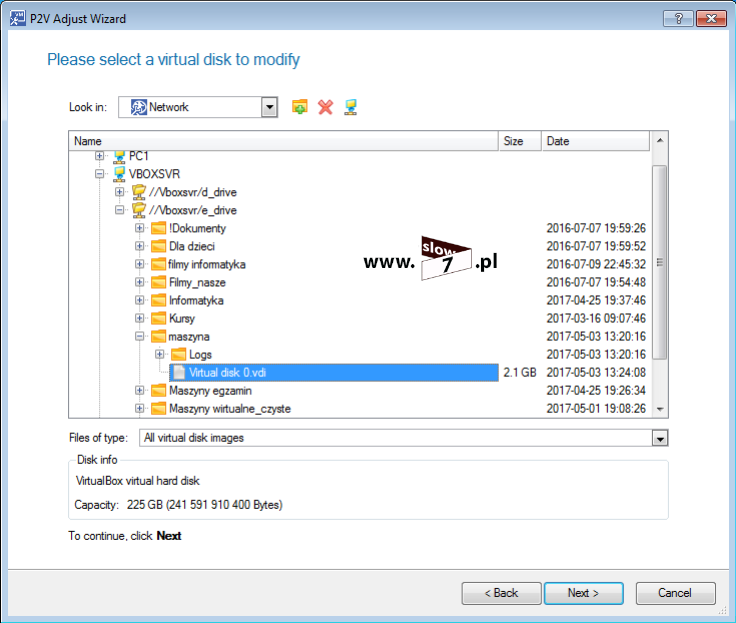
Wybieramy docelowe oprogramowanie (zaznaczono opcję VMware).

Tak jak w kreatorze poprzednim ustalamy parametry wirtualnego hosta.

Po określeniu wszystkich parametrów następuje proces tworzenia maszyny. Na samym końcu możemy cieszyć się poprawnością wykonania całego zadania - host fizyczny, który został przeniesiony do środowiska VirtualBox a następnie poddany konwersji do VMware uruchamia się poprawnie.

Opcję P2V Adjust możemy również wykorzystać do utworzenia obrazu systemu na bazie plików *.VHD utworzonych podczas tworzenia kopii zapasowej systemu Windows czy w maszynach wirtualnych opartych o Hyper-V.



Komentarze
Tzn. VPN łączy się, natomiast RDP nie łączy z
docelowym komputerem w sieci.
Czy ma Pan jakiś pomysł ?
Włodzimierz Krzewicki
[email protected]
Witam
Powiem szczerze, że nigdy takiej sytuacji nie miałem. Z tematem postaram się zmierzyć - bardzo fajny problem na kolejny artykuł.
Jak przekonwertować wirtualną maszynę na fizyczną jednostkę?